Задержка анализа данных для увеличения точности для всех документов трассировки
Увеличьте точность связанных с производительностью данных путем задержки анализа данных, пока Вы не выходите из приложения, которое Вы тестируете. Выполнение живого анализа замедляет целевой процесс путем приведения в рабочее состояние процессорного времени и памяти, оставляющей Вас с измерениями, которые могут не отразить, как процесс обычно вел бы себя.
Выберите Instruments> Preferences.
Во вкладке «Общие» установите флажок «Always use deferred mode».
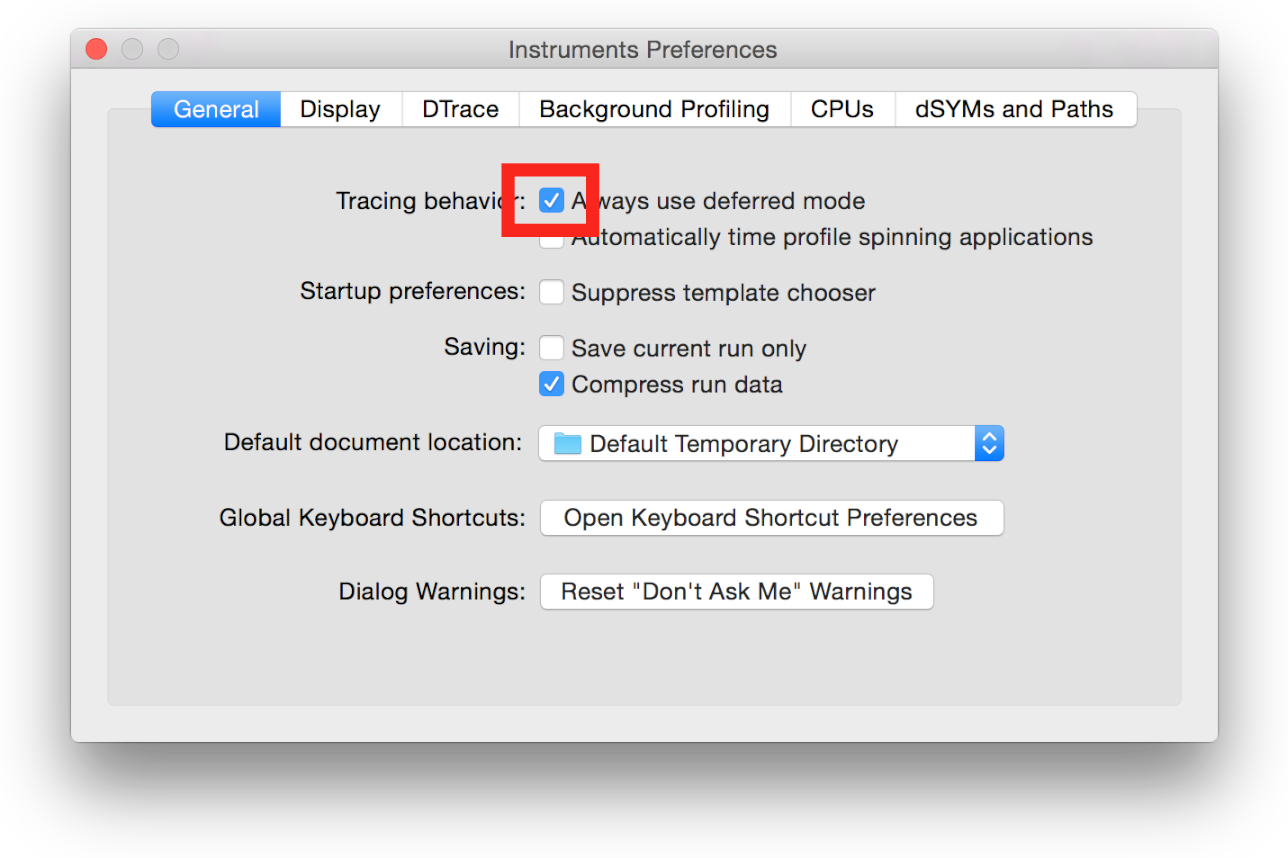
В его режиме по умолчанию Инструменты анализируют и выводят на экран данные, в то время как Ваше приложение профилируется — разрешение Вам просмотреть данные, поскольку это собрано. Установка этой опции в Предпочтениях изменяет это поведение по умолчанию сделать Инструменты выполненными в задержанном режиме. Задержанный режим задерживает анализ данных, пока сбор данных не сделан, или после того, как Ваше приложение закончило работать или после щелчка по Stop. Во время сбора данных Вы блокируетесь от взаимодействия с инструментами, собирающими данные.
В задержанном режиме, после того, как сбор данных завершен, Инструменты обрабатывает данные и выводит на экран его на экране. Задержка анализа данных добавляет время после процесса сбора данных, но это помогает гарантировать, что связанные с производительностью данные точны.
